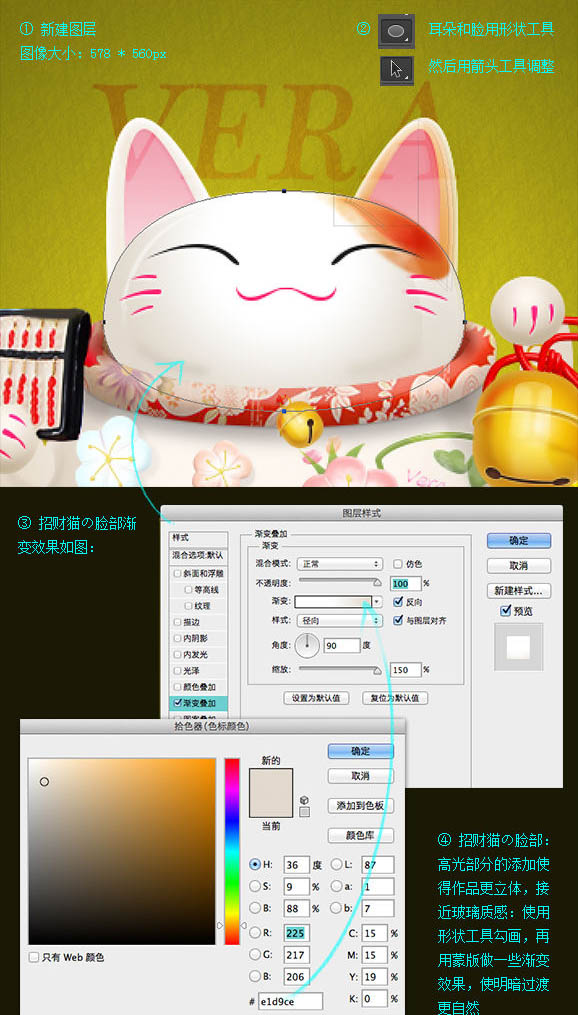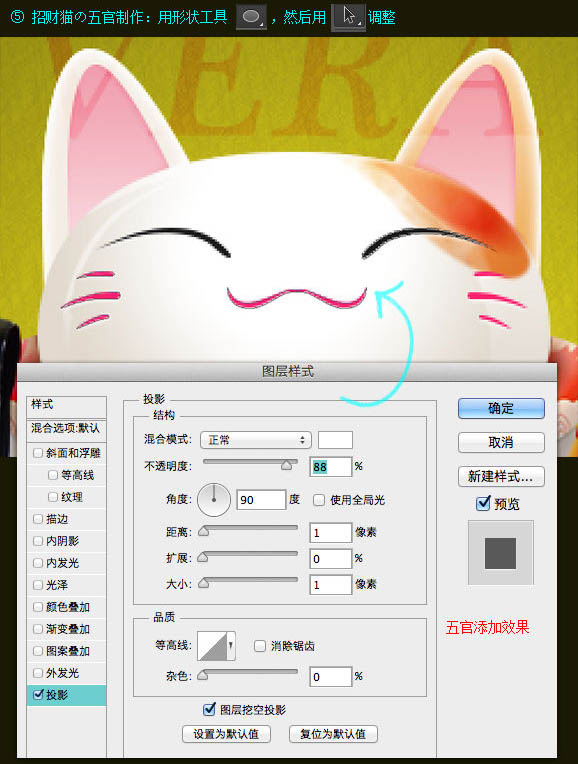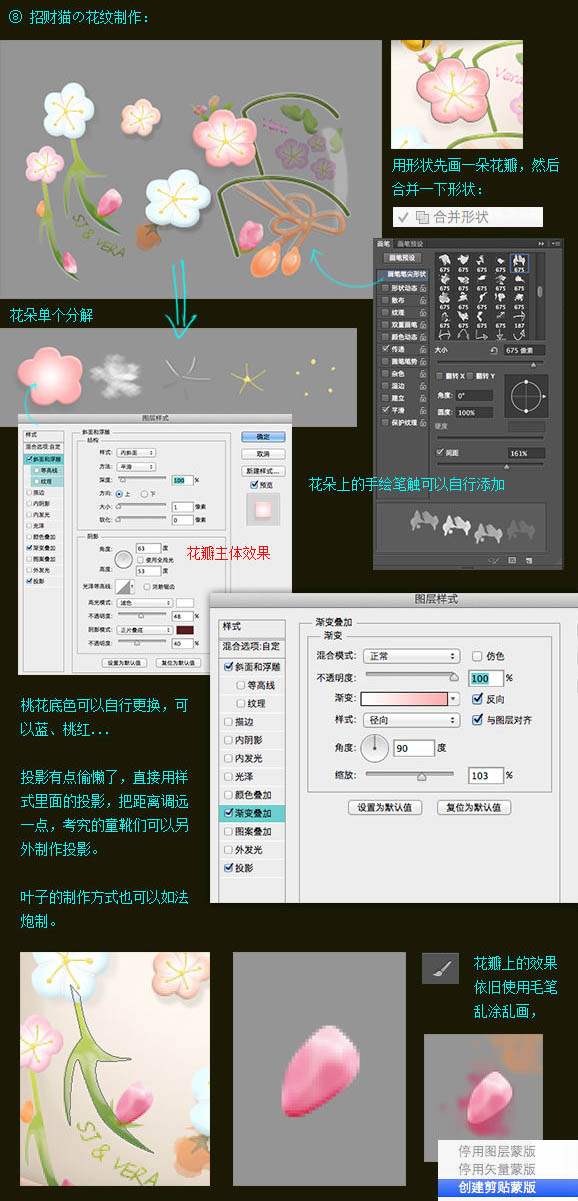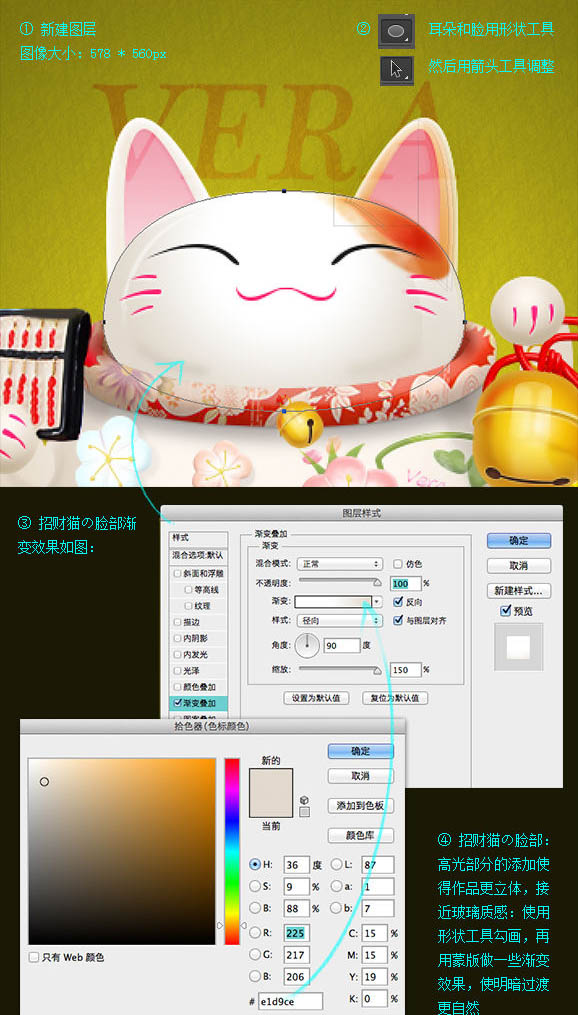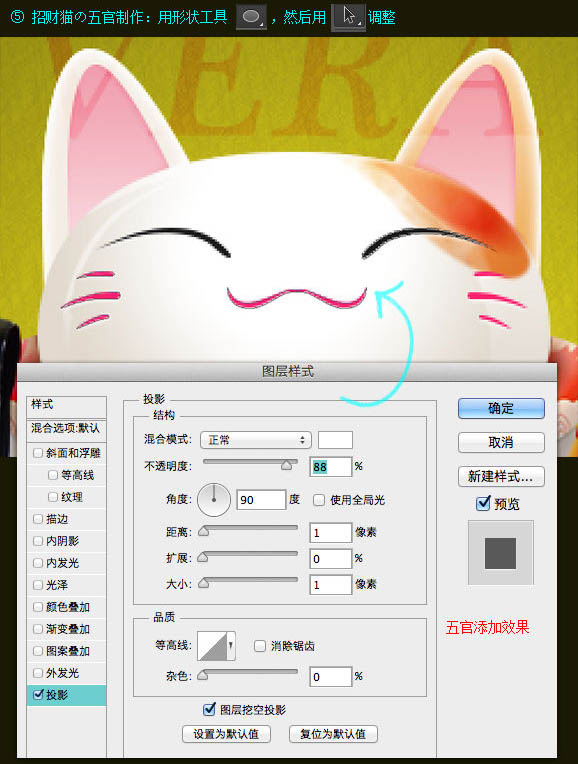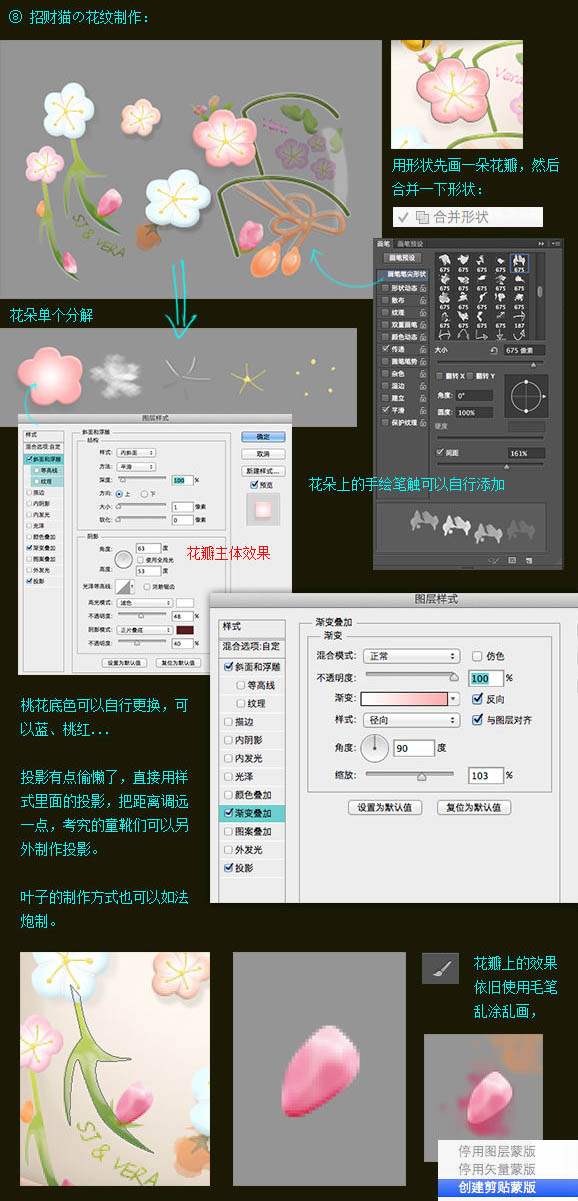下面图老师小编跟大家分享Photoshop制作一只可爱的招财猫,一起来学习下过程究竟如何进行吧!喜欢就赶紧收藏起来哦~
作者过程介绍的不是很详细,只大略介绍各部分的制作思路,及局部细节的简单制作方法,还有很多细节部分需要自己去慢慢尝试。
最终效果
(本文来源于图老师网站,更多请访问https://m.tulaoshi.com)1、新建一个578 * 560像素的画布。
2、耳朵和脸用形状工具,然后用箭头工具调整。
3、猫的脸部渐变效果如下图。
4、猫的脸部高光部分的添加使得作品更立体,接近玻璃质感,使用形状工具勾画,再用蒙版做一些渐变效果,使明暗过渡更自然。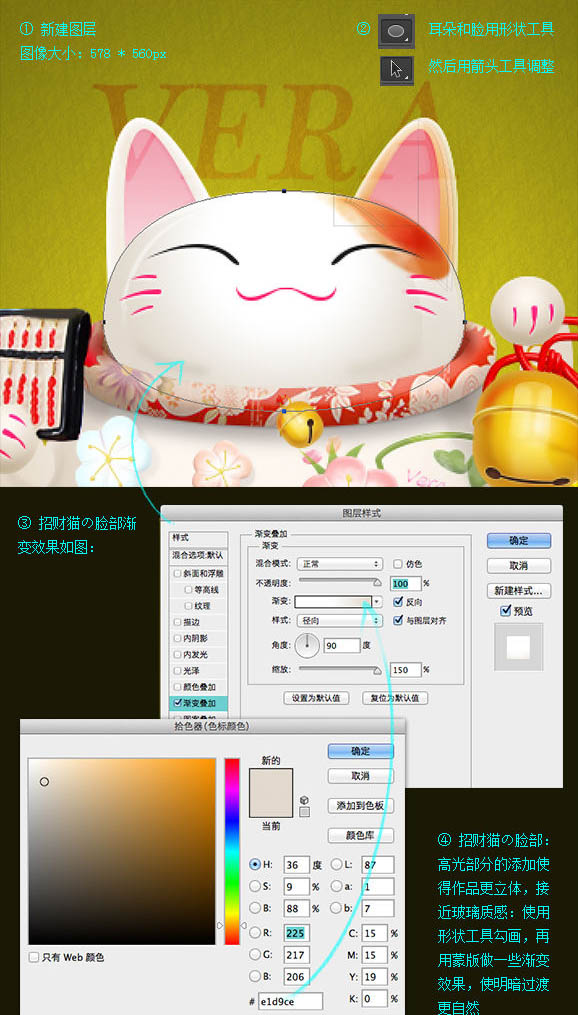
(本文来源于图老师网站,更多请访问https://m.tulaoshi.com)脸上的明暗部分可以使用毛笔工具适当绘制,增添立体感。
5、五官制作,用形状工具画出图形,然后用路径选择工具调整。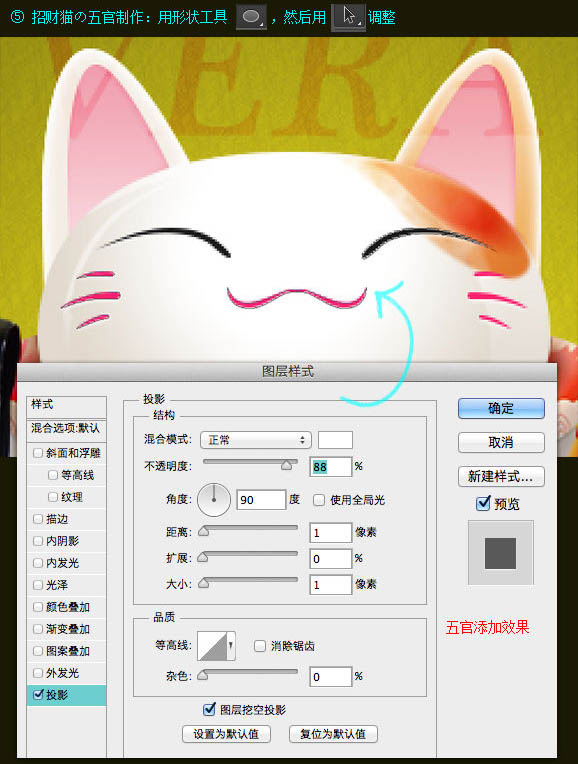
6、身体制作,用形状工具勾画,然后调整到你满意为止。
7、铃铛制作:依旧形状工具勾画,然后调整到你想要的样子。
8、花纹制作:用形状工具先画一朵花瓣,然后合并一下形状。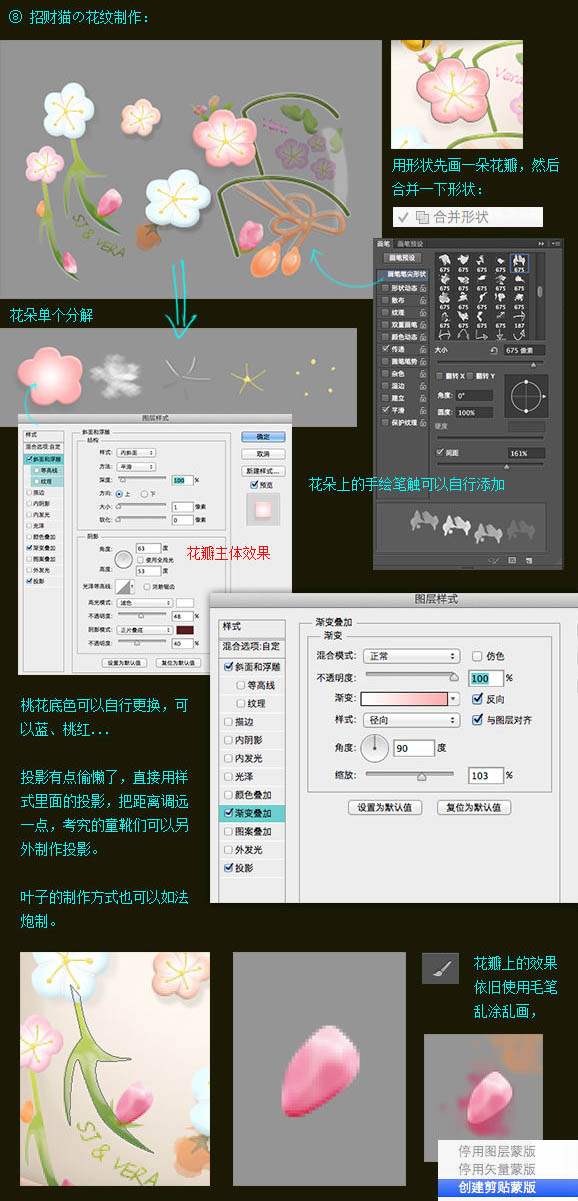
9、最后就是垫子了。
最终效果:
(本文来源于图老师网站,更多请访问https://m.tulaoshi.com)